PhotoShop如何画矩形?很多朋友并不是很清楚,其实方法很简单的,下面小编就为大家详细介绍PS绘制矩形方法,一起来看看吧
今天为大家分享PS绘制矩形方法,教程比较基础,适合新手来学习,推荐过来,一起来学习吧!
PhotoShop CC
方法/步骤
1、新建一个画布。
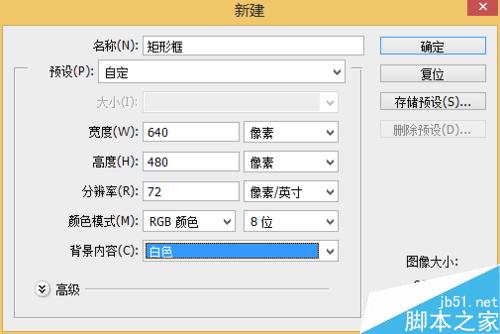
2、选择 “矩形工具”,为了话出来不是实心的,我们把“填充”改为透明。
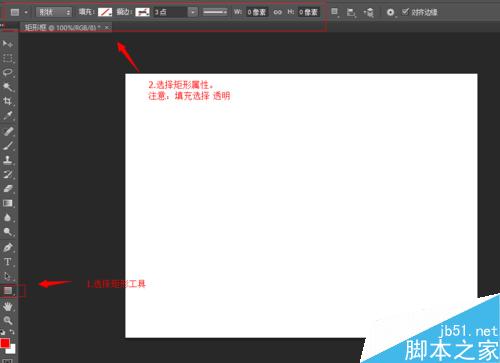
3、拖动画上一个矩型,但是这个其实是一个路径,没有实际图型的。
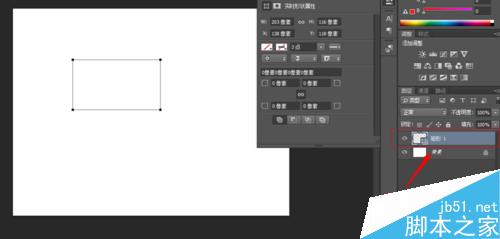
4、给路径描边,才能成为一个矩型。
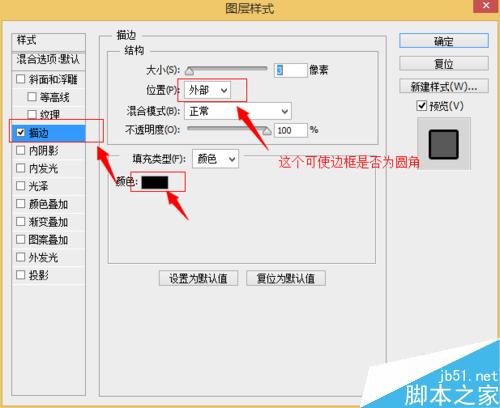
5、不同的描边效果,画出来的矩形也不尽相同。
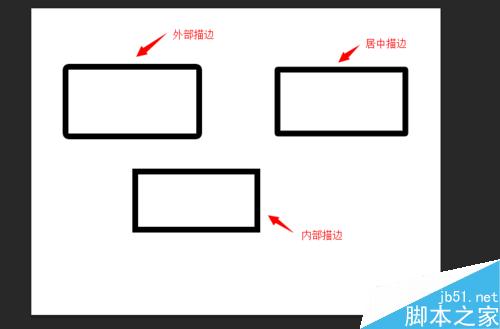
注意事项
记住可以修改 “矩形工具”的属性,让其不填充。
以上就是PS绘制矩形方法介绍,操作很简单的额,大家学会了吗?希望大家喜欢!
 photoshopcs5序列号永久免费的有哪些Jul 06, 2023 am 10:00 AM
photoshopcs5序列号永久免费的有哪些Jul 06, 2023 am 10:00 AMphotoshopcs5序列号永久免费的有:1、1330-1440-1602-3671-9749-7897;2、1330-1191-2998-6712-2520-5424;3、1330-1367-4285-4928-0630-3107;4、1330-1570-9599-9499-8092-8237;5、1330-1028-1662-3206-1688-5114等。
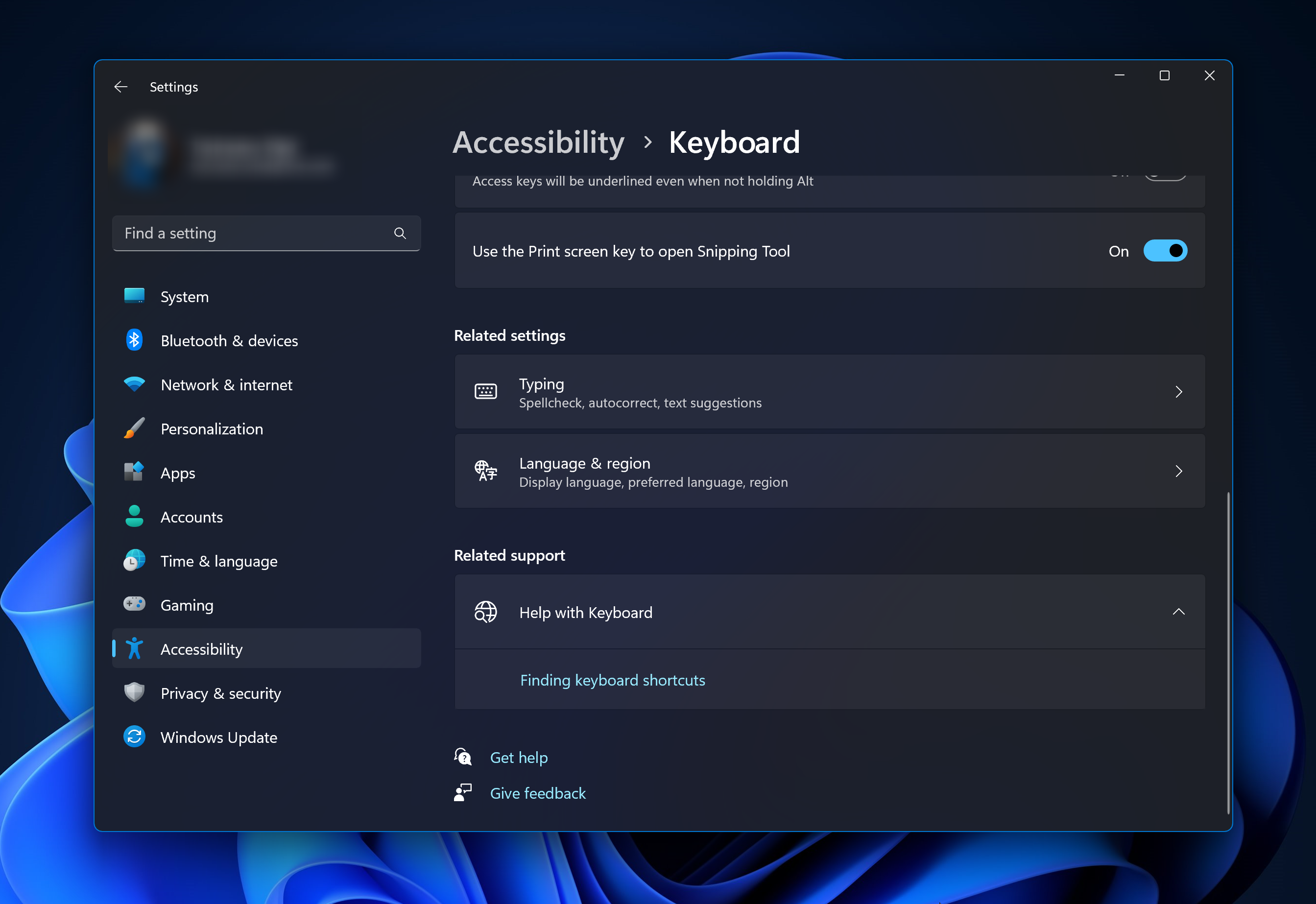 解决方案:修复 Photoshop 中键盘快捷键无效的问题Sep 22, 2023 pm 03:17 PM
解决方案:修复 Photoshop 中键盘快捷键无效的问题Sep 22, 2023 pm 03:17 PMAdobePhotoshop是数字设计的行业标准,每天都受到在线社区的喜爱和使用。但是,当键盘快捷键卡顿或完全失败时,它会显着降低任何项目或您在Windows11上的整体生产力。无论您是经验丰富的设计师还是只是涉足照片编辑,这些故障都不仅仅是Photoshop和PhotoshopCC中的小麻烦。首先,让我们看看自定义快捷方式或默认快捷方式停止工作的常见原因。为什么我的快捷方式在Photoshop中不起作用?自定义工作区设置:有时,在工作区设置之间调整或切换可能会重置键盘快捷键。粘滞键:此辅助功能
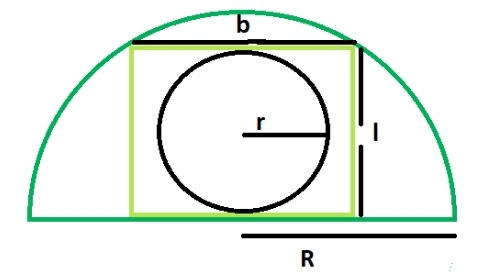 在一个内接于半圆的矩形中的圆的面积是多少?Sep 13, 2023 am 08:45 AM
在一个内接于半圆的矩形中的圆的面积是多少?Sep 13, 2023 am 08:45 AM一个内切于矩形的圆与矩形的较长边相切,即长度与圆相切。一个内切于半圆的矩形在半圆的弧上接触两点。矩形的宽度等于圆的直径。如果R是半圆的半径。矩形的长度=√2R/2矩形的宽度=R/√2内切圆的半径为r=b/2=R/2√2使用这个公式我们可以计算出内切于内切于半圆的矩形的圆的面积,面积=(π*r2)=π*R/8例子 演示#include<stdio.h>intmain(){&
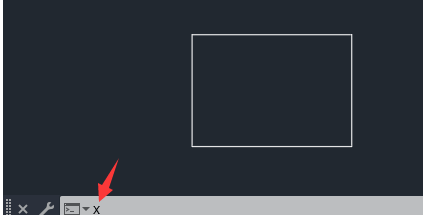 cad矩形打散后怎么合并一个图形Feb 28, 2024 pm 12:10 PM
cad矩形打散后怎么合并一个图形Feb 28, 2024 pm 12:10 PM在使用CAD软件时,我们经常遇到需要将已经“打散”的矩形对象重新组合成一个单独图形的情况。这个需求在很多领域都有出现,如空间规划、机械设计和建筑图纸绘制等。为了满足这一需求,我们需要了解并掌握CAD软件中的一些关键功能。接下来,本站小编就将为你详细介绍如何在CAD环境下完成这项任务,有疑惑的用户们就快来跟着本文一起操作学习吧。cad矩形打散后合并一个图形方法步骤1、打开CAD2023软件,创建一个矩形,然后输入X命令,空格。如下图:2、选择矩形对象,空格。就可以打散对象了。3、选择所有打开的直线
 使用类的概念编写Java程序来计算矩形的面积和周长Sep 03, 2023 am 11:37 AM
使用类的概念编写Java程序来计算矩形的面积和周长Sep 03, 2023 am 11:37 AMJava语言是当今世界上最常用的面向对象编程语言之一。类的概念是面向对象语言中最重要的特性之一。一个类就像一个对象的蓝图。例如,当我们想要建造一座房子时,我们首先创建一份房子的蓝图,换句话说,我们创建一个显示我们将如何建造房子的计划。根据这个计划,我们可以建造许多房子。同样地,使用类,我们可以创建许多对象。类是创建许多对象的蓝图,其中对象是真实世界的实体,如汽车、自行车、笔等。一个类具有所有对象的特征,而对象具有这些特征的值。在本文中,我们将使用类的概念编写一个Java程序,以找到矩形的周长和面
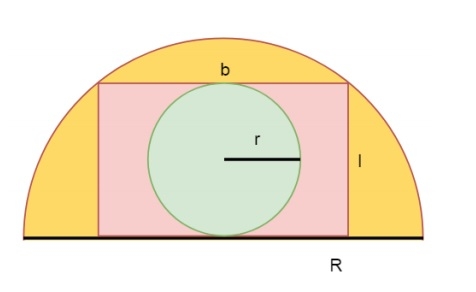 内接于半圆的矩形内的圆的面积是多少?Sep 04, 2023 pm 11:33 PM
内接于半圆的矩形内的圆的面积是多少?Sep 04, 2023 pm 11:33 PM让我们考虑给定一个半圆。它的半径是R。一个长为l、宽为b的矩形内接于该半圆。现在,一个半径为r的圆内接于矩形。我们必须求出内圆的面积。我们知道半圆内接的最大矩形的长度为l,宽度为b,那么l和b的方程如下-现在,可以在矩形内切的最大圆的半径为r如下-
 扫描出来的文件模糊怎么处理Jan 05, 2021 pm 03:09 PM
扫描出来的文件模糊怎么处理Jan 05, 2021 pm 03:09 PM处理方法:1、在ps软件中打开要处理的扫描图片;2、点击顶部工具栏的“滤镜”-“锐化”-“智能锐化”;3、在弹出的窗口中,根据需求选择锐化半径,点击“确定”;4、点击“文件”-“储存为”,另存为一个文件即可。
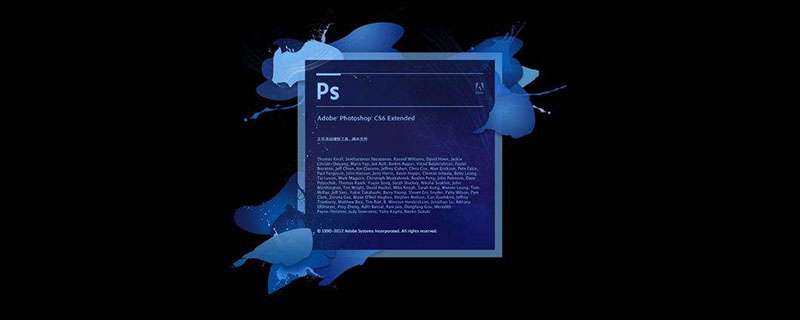 photoshop是哪个公司的Jul 20, 2022 am 11:47 AM
photoshop是哪个公司的Jul 20, 2022 am 11:47 AMphotoshop是Adobe公司的。Photoshop是由Adobe公司开发和发行的图像处理软件,主要处理以像素所构成的数字图像。Adobe是美国的一家电脑软件,公司总部位于加州的圣何塞,主要从事多媒体制作类软件的开发;其客户包括世界各地的企业、知识工作者、创意人士和设计者、OEM合作伙伴,以及开发人员。


热AI工具

Undresser.AI Undress
人工智能驱动的应用程序,用于创建逼真的裸体照片

AI Clothes Remover
用于从照片中去除衣服的在线人工智能工具。

Undress AI Tool
免费脱衣服图片

Clothoff.io
AI脱衣机

AI Hentai Generator
免费生成ai无尽的。

热门文章

热工具

适用于 Eclipse 的 SAP NetWeaver 服务器适配器
将Eclipse与SAP NetWeaver应用服务器集成。

EditPlus 中文破解版
体积小,语法高亮,不支持代码提示功能

Dreamweaver Mac版
视觉化网页开发工具

记事本++7.3.1
好用且免费的代码编辑器

VSCode Windows 64位 下载
微软推出的免费、功能强大的一款IDE编辑器





